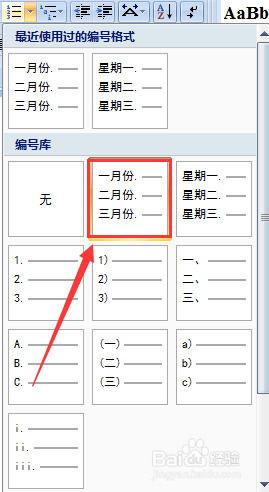1、点击菜单栏「开始」
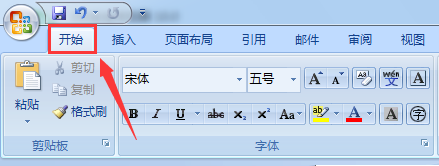
2、点击「开始」工具栏中「编号」图标
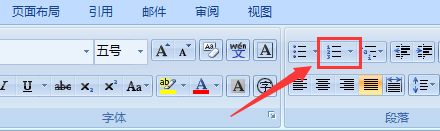
3、点击「编号」下拉选项「定义新编号格式」
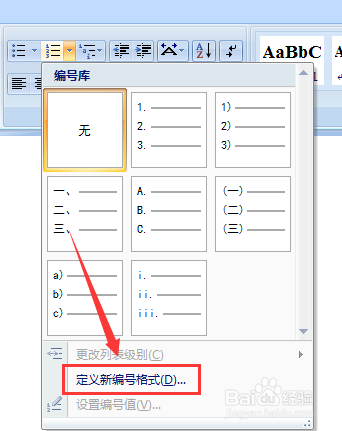
4、打开「定义新编号格式」对话框,选择这个编号样式

5、在「编号格式」内容后面加上月份
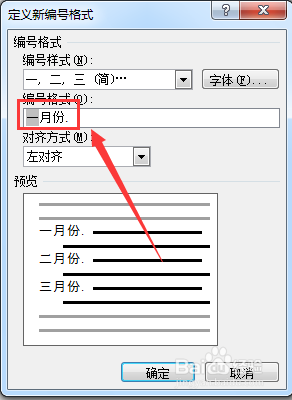
6、设置完成后,点击「确定」
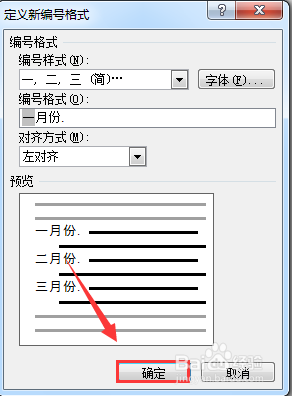
7、月份编号就设置好了
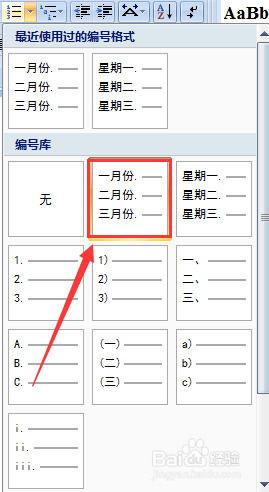
时间:2024-10-16 11:31:13
1、点击菜单栏「开始」
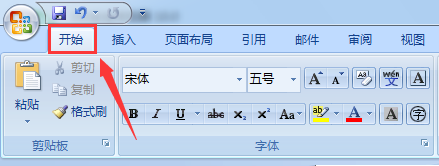
2、点击「开始」工具栏中「编号」图标
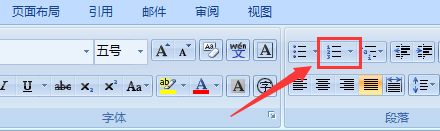
3、点击「编号」下拉选项「定义新编号格式」
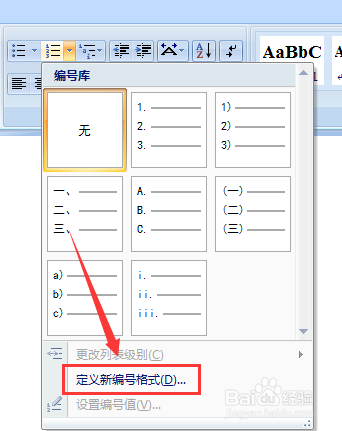
4、打开「定义新编号格式」对话框,选择这个编号样式

5、在「编号格式」内容后面加上月份
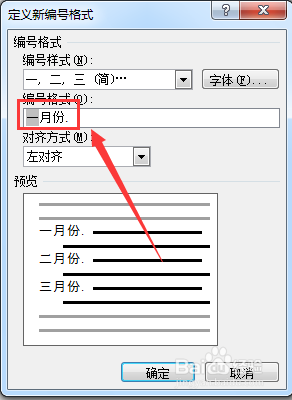
6、设置完成后,点击「确定」
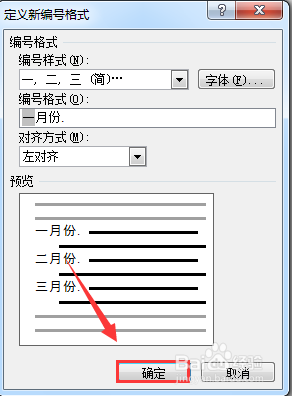
7、月份编号就设置好了